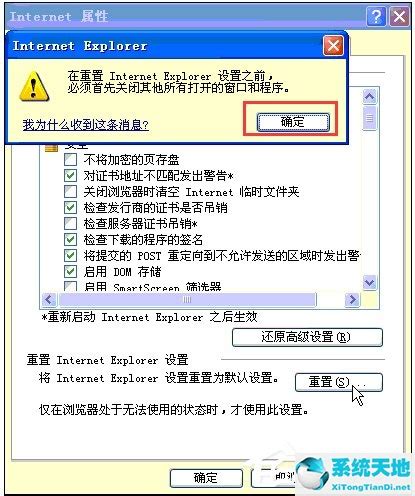IE浏览器双击失灵?快速解决秘籍来了!
IE浏览器双击没有反应怎么办
在使用Windows操作系统的过程中,很多用户都遇到过IE浏览器双击后没有反应的问题。这种情况不仅影响了我们的正常上网体验,还可能对工作和学习带来诸多不便。本文将从多个维度出发,详细探讨IE浏览器双击无反应的原因及其解决方法,帮助大家迅速解决这一问题。
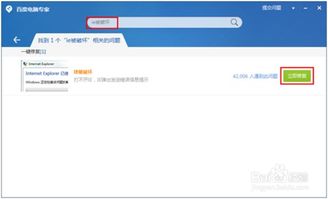
一、原因分析
1. IE组件损坏
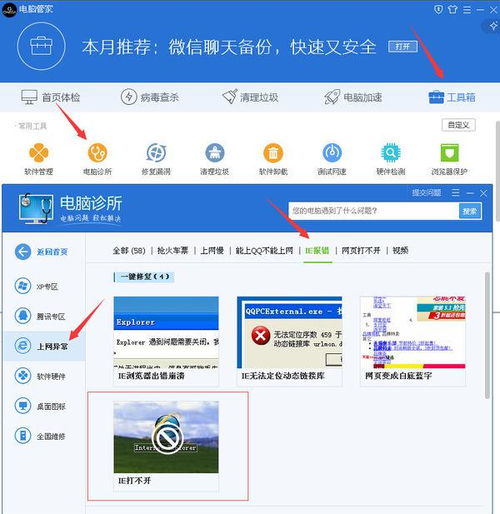
误操作或者某些软件冲突可能导致IE浏览器的核心组件损坏,从而使其无法正常工作。例如,删除了一些必要的系统文件或注册表项,都会引发浏览器无法启动的问题。
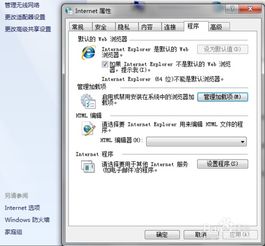
2. 系统文件被误删
一些木马病毒会感染系统文件,当杀毒软件检测到这些病毒并清除时,可能会误删一些正常的系统文件,导致IE浏览器无法启动。
3. 桌面图标病毒
桌面图标病毒通过修改系统注册表项,使得双击IE图标时无法启动浏览器,而只能通过特定的路径启动。这种情况会导致能上QQ但打不开网页的奇怪现象。
4. 加载项冲突
IE浏览器中有许多加载项,包括插件、工具栏和扩展等。某些加载项可能会与其他程序或系统组件冲突,导致浏览器无法响应。
5. 浏览器缓存问题
浏览器缓存中的临时文件和Cookies如果过多,可能会导致浏览器启动缓慢或无响应。
6. 系统更新问题
某些系统更新补丁可能与IE浏览器不兼容,导致浏览器无法正常工作。
二、解决方法
针对上述原因,我们可以采取以下几种方法来解决IE浏览器双击无反应的问题。
1. 卸载不兼容的更新补丁
如果IE浏览器在安装了某个系统更新补丁后出现问题,可以尝试卸载该补丁。
点击“开始”菜单,打开“控制面板”。
在控制面板中,选择“程序”->“卸载程序”。
在窗口的左侧找到“查看已安装的更新”,并点击。
在右上角搜索框中输入“KB3003057”(此示例为某个具体补丁编号,实际情况中需要替换为具体的补丁编号)。
找到对应的补丁后,右击选择“卸载”,然后重启电脑。
2. 重置IE浏览器
重置IE浏览器可以恢复其默认设置,从而解决一些由配置错误或加载项冲突引起的问题。
打开IE浏览器,点击右上角的齿轮图标(工具),选择“Internet选项”。
在“高级”标签页下,点击“重置”按钮。
勾选“删除个性化设置”,然后点击“重置”。
完成后重启IE浏览器。
3. 管理加载项
禁用一些可能导致问题的加载项,可以有效解决浏览器无响应的问题。
打开IE浏览器,点击右上角的齿轮图标(工具),选择“Internet选项”。
在“程序”标签页下,点击“管理加载项”。
查看并禁用可能导致问题的加载项,然后重启IE浏览器。
4. 清理浏览器缓存
清理浏览器缓存可以释放系统资源,提高浏览器的启动速度。
打开IE浏览器,点击右上角的齿轮图标(工具),选择“Internet选项”。
在“常规”标签页下,找到浏览历史部分,点击“删除”按钮。
勾选“临时互联网文件”、“Cookies和其他网站数据”,然后点击“删除”。
清理完成后,重新打开IE浏览器。
5. 检查并修复系统文件
如果怀疑系统文件被误删或损坏,可以使用系统文件检查器(SFC)进行修复。
打开命令提示符(管理员权限)。
输入命令“sfc /scannow”,然后按回车执行。
系统将自动扫描并修复损坏的系统文件。
6. 使用第三方修复工具
如果以上方法都无法解决问题,可以尝试使用第三方专业修复工具进行修复。这些工具通常能够检测和修复IE浏览器的核心组件,从而恢复其正常功能。
下载并安装一款可靠的IE浏览器修复工具。
打开工具,按照提示进行修复操作。
修复完成后,重启电脑并检查IE浏览器是否正常工作。
7. 重新安装IE浏览器
如果IE浏览器已经严重损坏,无法通过上述方法修复,可以考虑卸载并重新安装IE浏览器。
打开控制面板,选择“程序”->“启用或关闭Windows功能”。
在弹出的窗口中,找到“Internet Explorer”选项,并取消勾选。
点击“确定”按钮,系统将卸载IE浏览器。
重启电脑后,再次打开“启用或关闭Windows功能”窗口,重新勾选“Internet Explorer”选项。
点击“确定”按钮,系统将重新安装IE浏览器。
8. 考虑使用其他浏览器
如果IE浏览器始终无法正常工作,且上述方法均无法解决问题,可以考虑使用其他现代浏览器
- 上一篇: 《龙将》一键对酒高效利用心得
- 下一篇: 暗黑3如何通关彩虹关攻略
-
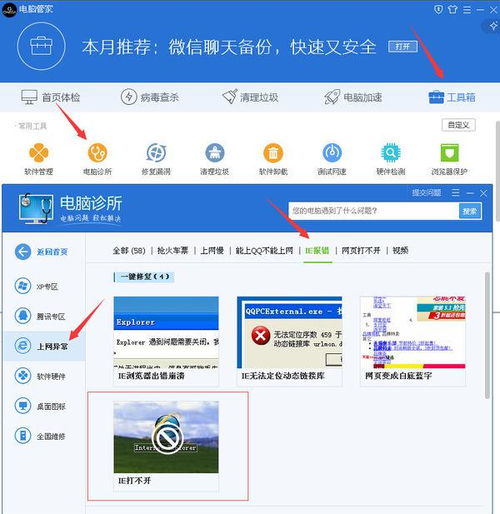 IE浏览器双击失灵?快试试这些解决办法!资讯攻略11-14
IE浏览器双击失灵?快试试这些解决办法!资讯攻略11-14 -
 IE浏览器意外变身MSN?快速解决方案来了!资讯攻略11-26
IE浏览器意外变身MSN?快速解决方案来了!资讯攻略11-26 -
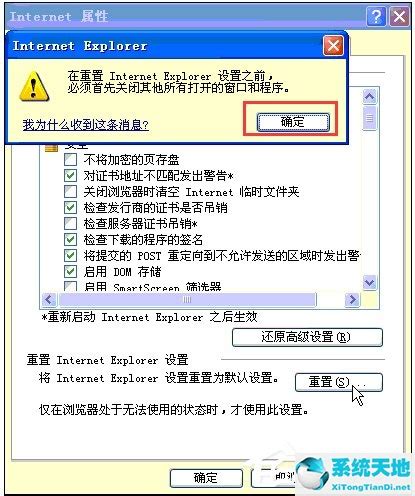 IE浏览器罢工?快速解决网页打不开的绝招!资讯攻略10-28
IE浏览器罢工?快速解决网页打不开的绝招!资讯攻略10-28 -
 火影忍者究极风暴4白屏?快速解决秘籍来了!资讯攻略11-14
火影忍者究极风暴4白屏?快速解决秘籍来了!资讯攻略11-14 -
 IE浏览器无法打开网页?快速解决方法!资讯攻略10-29
IE浏览器无法打开网页?快速解决方法!资讯攻略10-29 -
 双击桌面图标无反应?快速解决秘籍!资讯攻略11-08
双击桌面图标无反应?快速解决秘籍!资讯攻略11-08